如何在 Ubuntu 或任何其他 Linux 发行版上安装 Minecraft
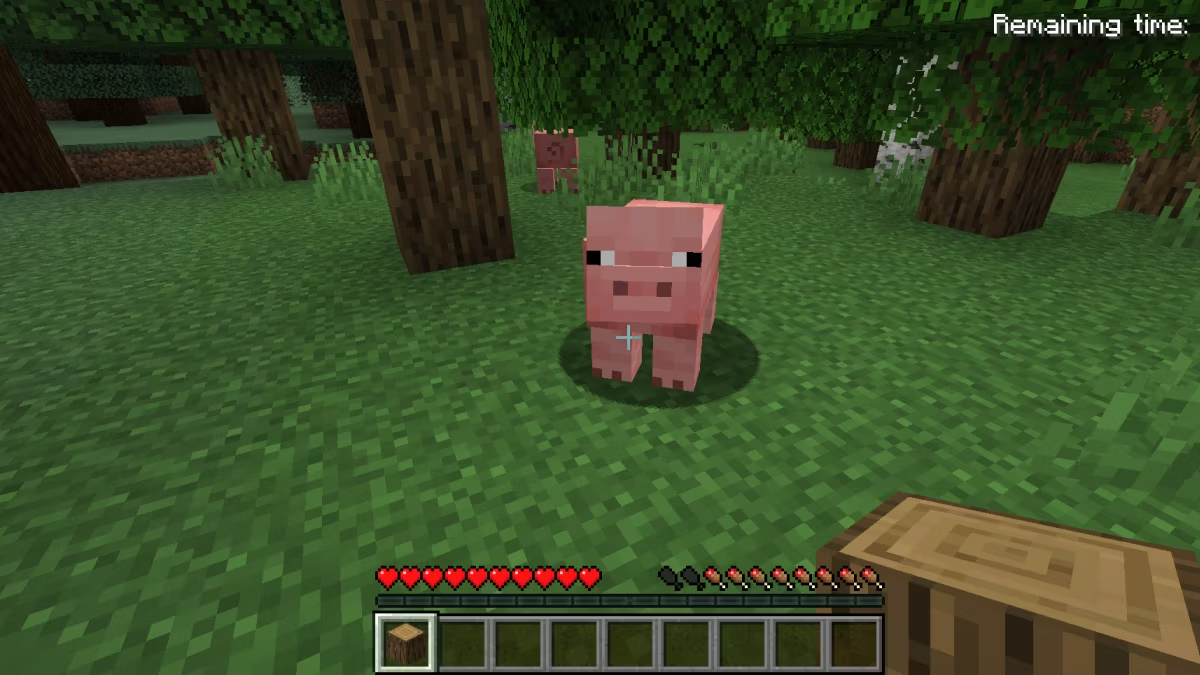
Minecraft 在 Linux 上运行得很好,但它可能无法在 Linux 发行版的包管理器中轻松安装。以下是如何让您的 Linux 系统为 Minecraft 做好准备。
我们在此过程中使用了 Ubuntu 20.04.4,这就是我们具体示例的来源。但是这个过程在每个 Linux 发行版上几乎都是一样的。
安装专有图形驱动程序
Minecraft 是一个 3D 应用程序,因此它受益于安装好的 3D 驱动程序。如果你有 Intel 显卡,那你就可以了——Intel 显卡不如 NVIDIA 或 AMD 显卡强大,但它们可以很好地与 Linux 发行版提供的标准开源显卡驱动程序配合使用。
如果您有 NVIDIA 或 AMD 显卡,您可能应该安装闭源 NVIDIA 或 AMD 显卡驱动程序。在 Ubuntu 上,您可以打开 Dash 来搜索程序(只需点击“超级”键——大多数键盘上都带有 Windows 徽标)。键入“驱动程序”以搜索相应的控制面板,然后单击“其他驱动程序”快捷方式。在出现的“软件和更新”窗口中,选择 NVIDIA 或 AMD 二进制驱动程序(如果尚未选择)并安装。
如果您有其他 Linux 发行版,请执行网络搜索以了解如何最轻松地安装 NVIDIA 或 AMD 二进制驱动程序。您可以使用默认的开源驱动程序运行 Minecraft,但专有驱动程序将提高 Minecraft 的性能。
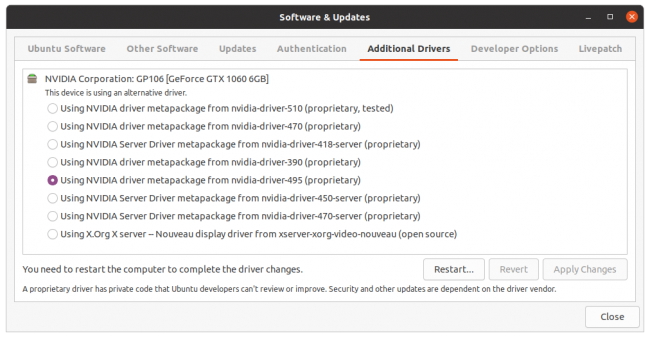
选择并安装 Java 运行时
大多数 Linux 发行版不附带 Java,因此您需要安装它。你在这里有两个选择。有一个开源版本的 Java,称为 OpenJDK,可以在大多数 Linux 发行版的软件存储库中轻松安装。还有 Oracle 自己的 Java 运行时。 OpenJDK 和 Oracle Java 运行时几乎相同,但 Oracle Java 运行时确实包含一些可能会提高图形性能的封闭源代码。
许多人报告说在 Linux 上使用 OpenJDK 和 Minecraft 取得了成功——它对我们有用——但 Minecraft 项目仍然建议使用 Oracle 的 Java 运行时。 OpenJDK 和官方 Oracle Java 运行时的关系一直越来越紧密,但您现在可能仍然想要 Oracle。
如果您想试用 OpenJDK 运行时,这个包应该在您的 Linux 发行版的软件存储库中。您只需打开桌面的软件管理工具并安装即可。在 Ubuntu 上,单击停靠栏上的购物袋图标以打开 Ubuntu 软件中心并搜索“OpenJDK”。安装最新版本的 OpenJDK 运行时。在其他 Linux 发行版上的过程是相同的——打开软件管理工具,搜索 OpenJDK,并安装最新的运行时。
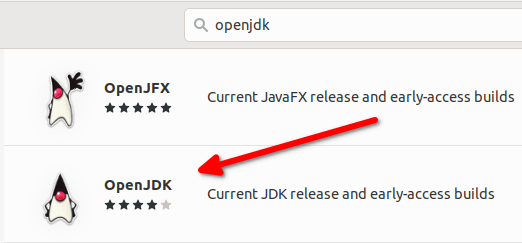
如果您需要 Oracle 的 Java 运行时,可以从 Java.com 下载。但你可能不想那样做。
过去,Oracle 为 Ubuntu 和其他 Linux 发行版提供了易于安装的 Java 包,但他们大多停止了这种做法,转而支持推广 OpenJDK。您可能希望使用其他 Linux 用户提供的 Oracle Java 包来简化安装。对于 Ubuntu 用户,有一个带有 Java 安装程序包的 PPA,可以从 Oracle 下载 Java 文件并正确安装它们。
要使用 PPA,请打开一个终端(单击破折号图标,搜索终端,然后单击终端快捷方式)并运行以下命令,在每个命令后按 Enter:
sudo apt-add-repository ppa:linuxuprising/java -y
sudo apt-get 更新
sudo apt-get install oracle-java17-installer oracle-java17-set-default
同意提示,出现提示时接受 Oracle 的 Java 许可协议。
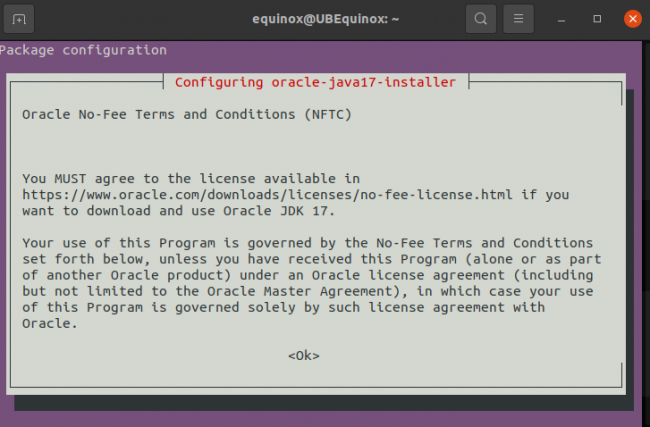
在 Ubuntu 或 Debian 上下载并运行 Minecraft
接下来,下载我的世界。如果您使用的是 Ubuntu 或任何其他基于 Debian 的发行版,请前往 Minecraft 的官方下载页面并单击标题为“Debian 或基于 Debian 的发行版”的链接。
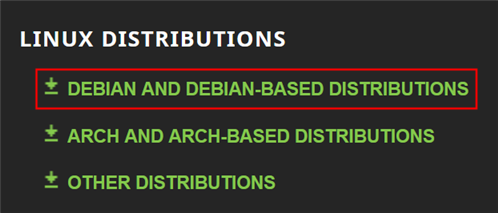
双击您下载的 DEB 文件以安装 Minecraft 启动器。
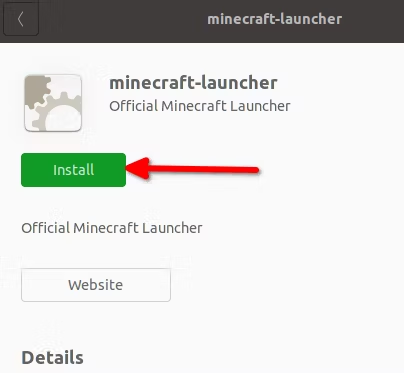
像启动系统上的任何其他程序一样启动启动器。 Minecraft Launcher 此时将下载并安装一些游戏资产,请稍等片刻。完成后,系统会提示您使用 Microsoft 或 Mojang 帐户登录。
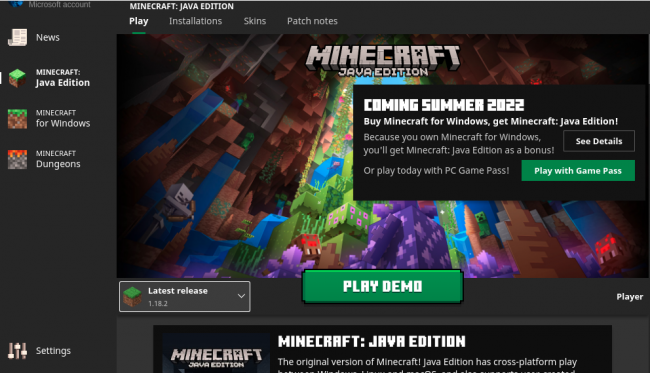
如果您拥有该游戏,请单击“播放”按钮,启动器将处理其他一切,自动下载 Minecraft 的游戏文件并启动它。启动器也将处理更新 Minecraft。否则,您可以试用演示。
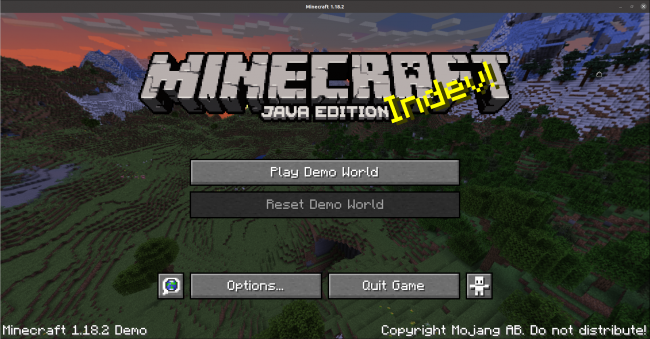
如果您在另一个平台上玩 Minecraft(例如,在 Windows 上),您可以将 Minecraft 保存移动到 Linux 系统。
